Directe verbinding maken
Zelfs in een omgeving zonder draadloze LAN-router kunt u uw mobiele apparaat toch rechtstreeks aansluiten op de machine via de toegangspuntmodus of Wifi Direct, waarmee verbindingen tussen het apparaat en de machine mogelijk zijn zonder dat u ingewikkelde instellingen moet configureren.
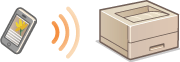
Voorbereiden op het maken van een directe verbinding
Maak in de volgende volgorde verbinding via de toegangspuntmodus.
 | 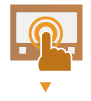 | Controleer de netwerkinstellingen van de machine. Selecteer <Inst.>  <Voorkeuren> <Voorkeuren>  <Netwerk> <Netwerk>  <TCP/IP instellingen> <TCP/IP instellingen>  <IPv4-instellingen> <IPv4-instellingen>  stel <Gebruik IPv4> in op <Aan>. stel <Gebruik IPv4> in op <Aan>. | ||
 | ||||
 |  | Bereid het mobiele apparaat voor. Configureer het mobiele apparaat om de wifi-verbinding in te schakelen. | ||
 | ||||
 |  | Bereid de machine voor op de verbinding. Selecteer <Inst.>  <Voorkeuren> <Voorkeuren>  <Netwerk> <Netwerk>  <Directe-verbindingsinstellingen> <Directe-verbindingsinstellingen>  stel <Gebruik directe verbinding> in op <Aan>. stel <Gebruik directe verbinding> in op <Aan>.Selecteer <Inst.>  <Voorkeuren> <Voorkeuren>  <Netwerk> <Netwerk>  <Directe-verbindingsinstellingen> <Directe-verbindingsinstellingen>  selecteer het type directe verbinding om te gebruiken in <Directe-verbindingstype>. selecteer het type directe verbinding om te gebruiken in <Directe-verbindingstype>.Als <Draadloos LAN> of <BekabeldLAN Draadl. LAN> is geselecteerd in <Selecteer interface>, kan <Wifi Direct> niet worden gebruikt in <Directe-verbindingstype>. <Selecteer interface> |
 |
Voor meer informatie over het gebruik van Canon PRINT Business raadpleegt u de verwante handleidingen. (https://global.canon/gomp/) Als het bericht <Kan niet worden gebruikt met huidige instell. Raadpleeg systeembeheerder.> wordt weergegeven aan de bovenkant van het bedieningspaneel en <Verbinden> kan niet worden geselecteerd, bevestig dan dat <Gebruik directe verbinding> is ingesteld op <Aan>. Als <Gebruik directe verbinding> is ingesteld op <Aan> maar <Verbinden> kan niet worden ingedrukt, verander dan het IP-adres in <IP-adresins. vr directe verbinding>. <Gebruik directe verbinding> <IP-adresins. vr directe verbinding> Als de machine wordt gestart met <Aan houden als SSID/netw.sl. opgegeven> ingesteld op <Aan> wanneer u de modus toegangspunt gebruikt, dan zijn directe verbindingen mogelijk zonder dat u <Mobiel portaal>  <Verbinden> moet selecteren. <Aan houden als SSID/netw.sl. opgegeven> <Verbinden> moet selecteren. <Aan houden als SSID/netw.sl. opgegeven> |
Directe verbinding maken (Toegangspuntmodus)
 |
Het kan even duren voordat de verbinding tussen de machine en het mobiele apparaat tot stand wordt gebracht. |
Handmatig verbinding maken
1
Selecteer <Mobiel portaal> op het <Home> scherm. Scherm<Home>
Als er al een mobiel apparaat is aangesloten, gaat u verder met stap 3.
2
Selecteer <Verbinden>.
3
Configureer de verbindingsinstellingen op uw mobiele apparaat met behulp van de SSID en de netwerksleutelgegevens die op het scherm van de machine worden weergegeven.
4
Nadat u de gewenste bewerkingen hebt uitgevoerd, selecteert u Verbinding verbreken.
Directe verbinding maken (Wifi Direct)
Verbinding maken met de machine vanaf een mobiel apparaat
1
Start een directe verbinding op het mobiele apparaat.
Open het Wifi Direct-scherm vanaf het scherm met Wifi-instellingen van het mobiele apparaat en tik op de machine in de lijst met gedetecteerde Wifi Direct-apparaten.
Op het scherm van de machine wordt een bericht weergegeven dat een verbindingsaanvraag van het mobiele apparaat is ontvangen.
2
Selecteer <Ja> op het scherm van de machine.
Er wordt een verbinding tussen de machine en het mobiele apparaat tot stand gebracht.
3
Nadat u de gewenste bewerkingen hebt uitgevoerd, selecteert u Verbinding verbreken.
Verbinding maken met een mobiel apparaat vanaf de machine
1
Selecteer de naam van het apparaat waarmee u direct verbinding wilt maken uit de lijst die wordt weergegeven op het scherm en selecteer Verbinden.
Er wordt een scherm weergegeven waarin u kunt selecteren of een verbinding met het mobiele apparaat is toegestaan.
2
Tik op [Ja] op het scherm van het mobiele apparaat.
Er wordt een verbinding tussen de machine en het mobiele apparaat tot stand gebracht.
3
Nadat u de gewenste bewerkingen hebt uitgevoerd, selecteert u Verbinding verbreken.
 |
Als u de aangesloten mobiele apparaten wilt controleren, selecteert u <Verbindingsinformatie> op het scherm <Directe verbinding>. |
 |
Bij een directe verbinding zult u afhankelijk van uw mobiele apparaat misschien geen verbinding met Internet kunnen krijgen. De stand-bystatus voor verbindingen wordt beëindigd als er geen draadloze verbinding vanaf het mobiele apparaat tot stand wordt gebracht binnen vijf minuten nadat de apparaatnaam werd weergegeven. Als de status zonder gegevensoverdracht tussen een mobiel apparaat en de machine onveranderd blijft tijdens communicatie via directe verbinding, dan kan de communicatie eindigen. De sluimermodus bespaart minder energie bij verbinding via een directe verbinding. Als de machine wordt gebruikt met een draadloos LAN, moet u de machine verbonden houden met het draadloos LAN als u een rechtstreekse verbinding gebruikt. Als de machine niet is verbonden met een draadloos LAN of de verbindingsprocedure is nog niet voltooid, dan kan de procedure voor de rechtstreekse verbinding niet beginnen. Als de verbinding tussen de machine en het draadloos LAN verloren gaat tijdens communicatie via een rechtstreekse verbinding, kan de communicatie stoppen. Als u de gewenste bewerking voltooit, moet u beslist de verbinding tussen het apparaat en het mobiele apparaat verbreken. Als de verbinding niet wordt verbroken, wordt in de sluimermodus minder energie bespaard. Als u de directe verbinding gebruikt, stel het IP-adres op het mobiele apparaat dan niet handmatig in. Als u dat wel doet, is goede communicatie na gebruik van de directe verbinding misschien niet mogelijk. |